东芝笔记本重装系统教程
- 分类:教程 回答于: 2023年01月12日 11:20:13
工具/原料:
系统版本:win10系统
品牌型号:dynabook EX50L-K
软件版本:小白一键重装系统 v.12.6.49.2290
方法/步骤:
方法一:借助小白一键重装软件重装系统
1、准备给东芝笔记本重装系统的软件,搜索“小白系统官网”,在官网内下载小白一键重装。备份重要文件,关闭杀毒软件,然后打开小白一键重装。
 2、点击在线重装,选择安装win10操作系统。
2、点击在线重装,选择安装win10操作系统。
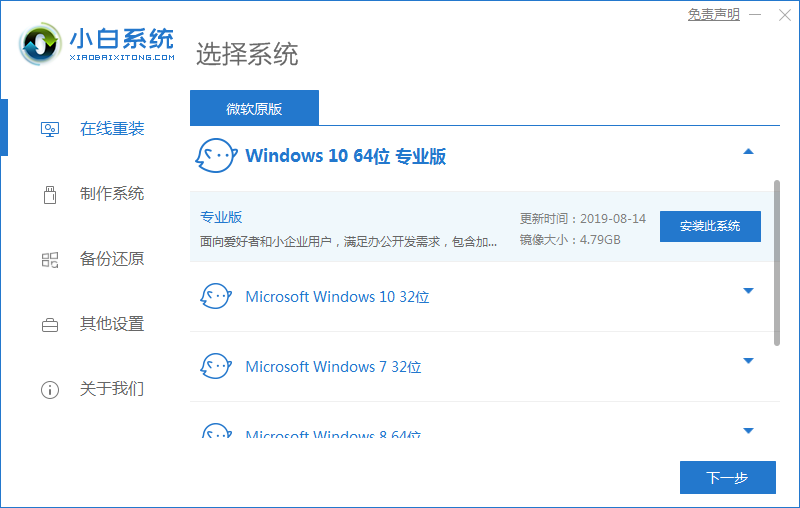 3、选好系统后,可以选择预装一些我们自己需要的软件,勾选然后点击下一步。
3、选好系统后,可以选择预装一些我们自己需要的软件,勾选然后点击下一步。
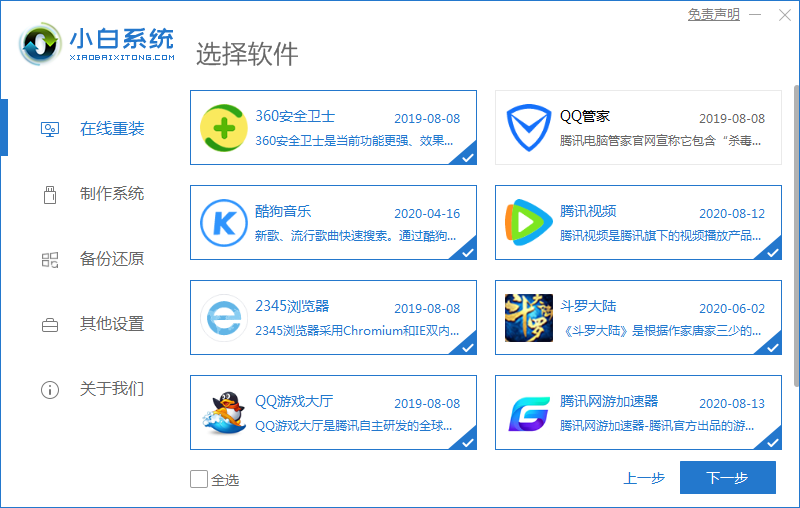 4、小白系统会开始下载系统镜像和软件,耐心等待几分钟,小白系统会自动帮我们重装好系统。
4、小白系统会开始下载系统镜像和软件,耐心等待几分钟,小白系统会自动帮我们重装好系统。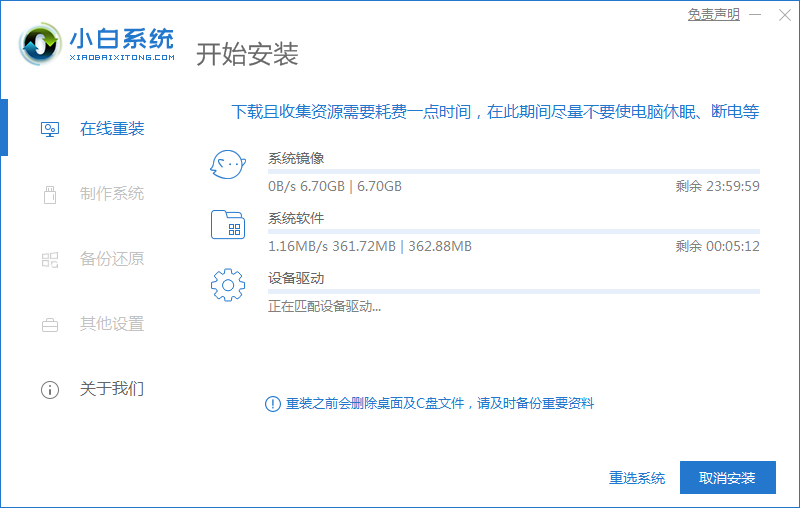 5、小白系统自动部署系统,只需要根据提示进行操作,部署完成后直接选择重启电脑。
5、小白系统自动部署系统,只需要根据提示进行操作,部署完成后直接选择重启电脑。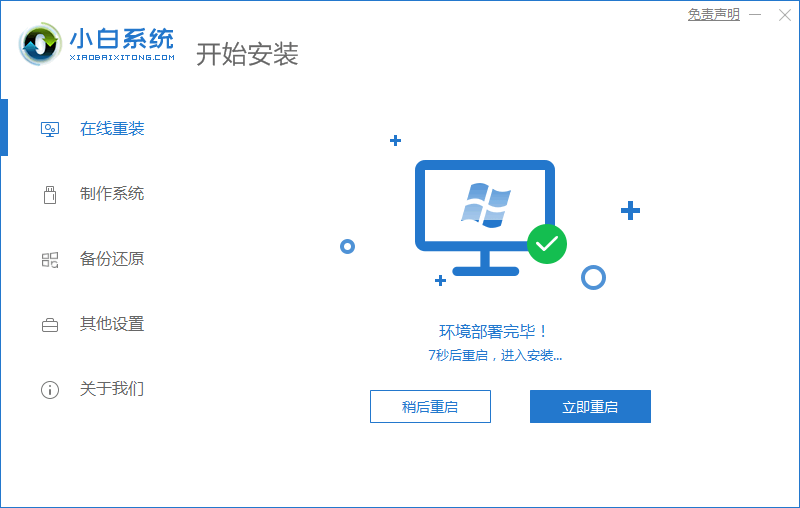
6、重启后在开机菜单选择 小白PE 菜单进。
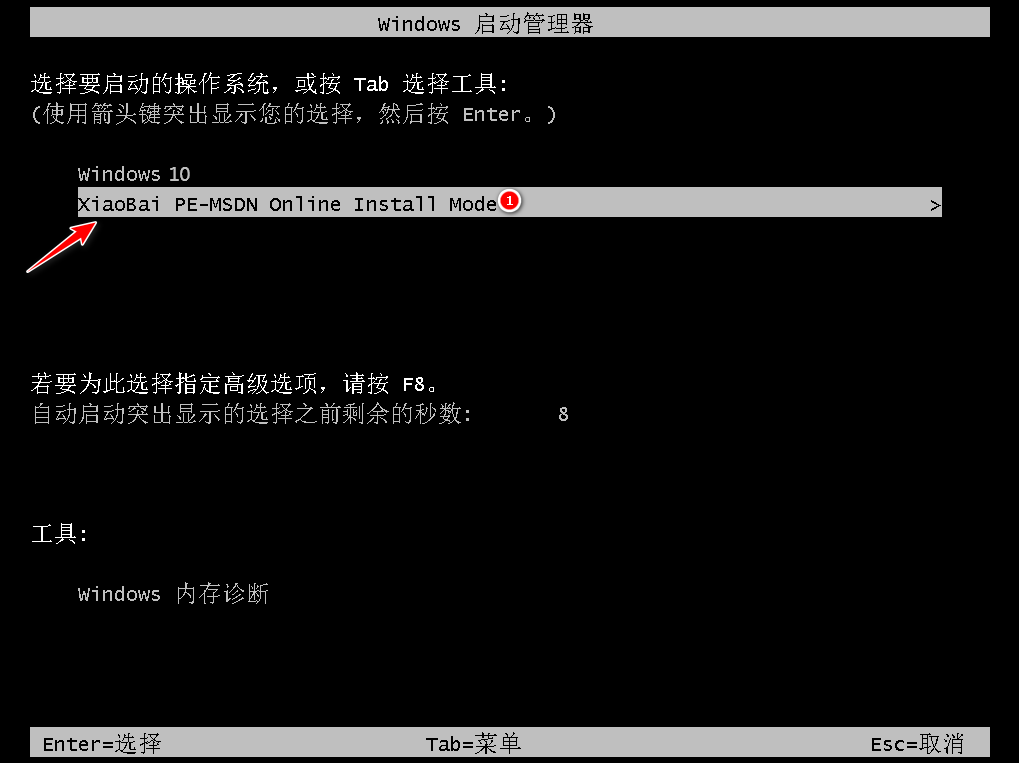
7、进入到小白PE菜单后软件就会自动安装系统,直接安装成功。


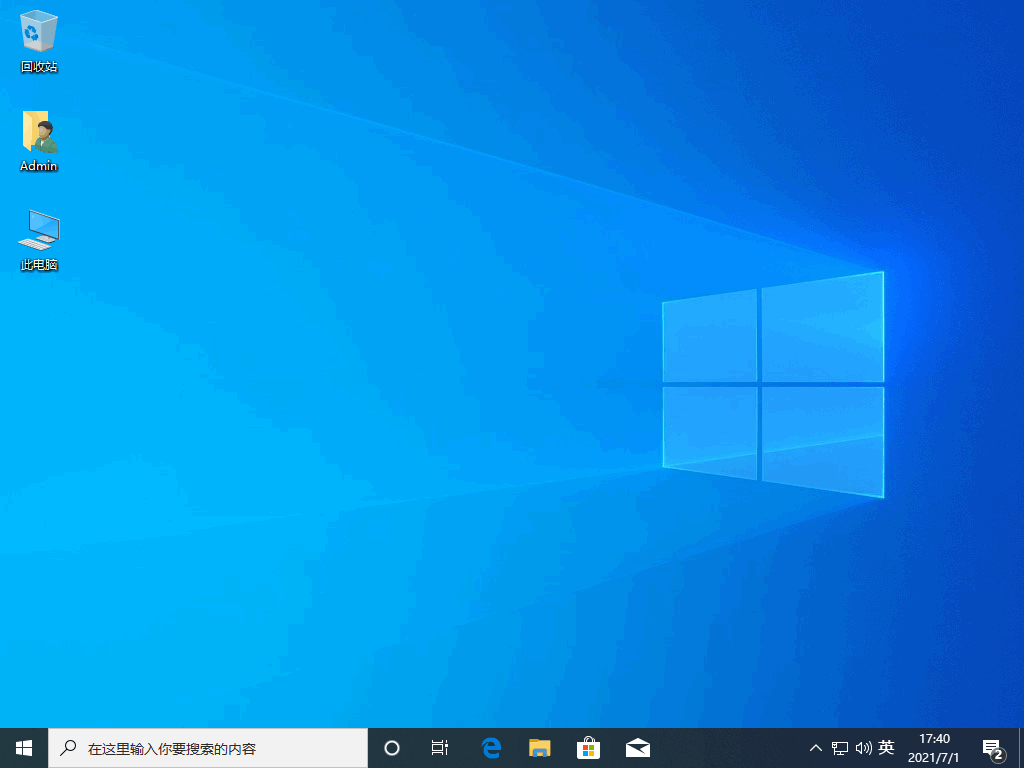 方法二:U盘重装系统
方法二:U盘重装系统1、首先我们把制作后的U盘启动盘插入电脑的USB插口,并在开机画面出现的时候按下快捷启动键“F12”,进入启动项窗口。
 2、启动项页面后,选择U盘启动,并按下回车键,确定执行。
2、启动项页面后,选择U盘启动,并按下回车键,确定执行。

 4、双击打开“PE一键装机”软件,这个时候软件会自动提取之前储存在GHO目录下的GHO文件。
4、双击打开“PE一键装机”软件,这个时候软件会自动提取之前储存在GHO目录下的GHO文件。
 6、系统会自动解压GHO文件,当看到页面中弹跳出窗口的时候,只需要点击“立即重启”就可以了。
6、系统会自动解压GHO文件,当看到页面中弹跳出窗口的时候,只需要点击“立即重启”就可以了。 7、待到电脑重启的时候,就可以安全删除U盘了,系统便会自动安装win10系统,直到进入win10桌面就完成了。
7、待到电脑重启的时候,就可以安全删除U盘了,系统便会自动安装win10系统,直到进入win10桌面就完成了。
总结:到这边,东芝笔记本电脑重装系统的教程就介绍完了,大家有遇到系统故障时就可以根据上述步骤来给笔记本重装系统了。
 有用
26
有用
26


 小白系统
小白系统


 1000
1000 1000
1000 1000
1000 1000
1000 1000
1000 1000
1000 1000
1000 1000
1000 1000
1000 1000
1000猜您喜欢
- 重装系统注意事项2015/07/06
- 西部数据移动硬盘怎么加密..2022/07/04
- 想知道笔记本电脑坏了怎么修..2022/11/01
- 2021年最新电脑显示器什么牌子好..2021/12/19
- 重装系统iso安装的步骤2022/10/26
- 苹果windows系统怎么切换的教程..2022/03/08
相关推荐
- 电脑版酷狗音乐下载安装教程..2022/08/30
- 电脑数据恢复软件排行榜介绍..2022/07/04
- 一键重装为什么不能启动如何解决..2016/11/04
- 全新电脑怎么装系统最全教程..2019/07/20
- 雷锋一键重装XP电脑系统教程..2016/11/02
- 惠普笔记本电脑系统重装系统步骤..2022/10/31

















